Pro ty, kteří se potýkají se získáním Wi-Fi připojení k pokrytí celého domova nebo kanceláře, se eero jeví jako zachránce. Toto chytré zařízení využívá technologii TrueMesh, která vám umožňuje vytvořit síť eeros, z nichž každý vysílá signál Wi-Fi, ke kterému se můžete připojit.

Tato síť začíná jedním eero, které slouží jako brána pro ostatní zařízení, která připojujete k modemu nebo routeru. Změna brány eero může být obtížná, i když se s ní budete muset vypořádat, pokud si koupíte novou bránu eero nebo jednoduše chcete vyměnit stávající bránu eero za jinou ve vaší síti.
jak přejít přímo do hlasové schránky při volání na pevnou linku
Nahraďte svou současnou bránu eero novou eero
Vzhledem k tomu, že eero pravidelně vydává nové verze svého zařízení, možná budete chtít vyměnit zastaralý model za nový. Tato nová brána eero se připojuje přímo k vašemu modemu nebo směrovači a přeměňuje ji na vedení, přes které funguje zbytek vaší sítě.
Pokud chcete zavést nové eero jako své zařízení brány, můžete tak učinit pomocí mobilní aplikace eero , která je dostupná pro iOS i Android.
- Nahrajte si aplikaci eero do svého mobilního zařízení a přihlaste se ke svému účtu eero.
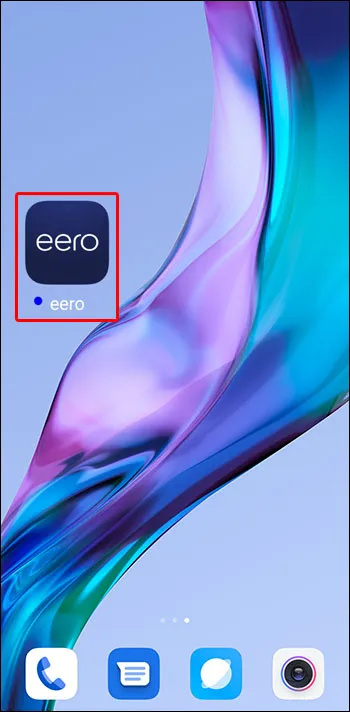
- Klepněte na ikonu „+“ v pravém horním rohu obrazovky.
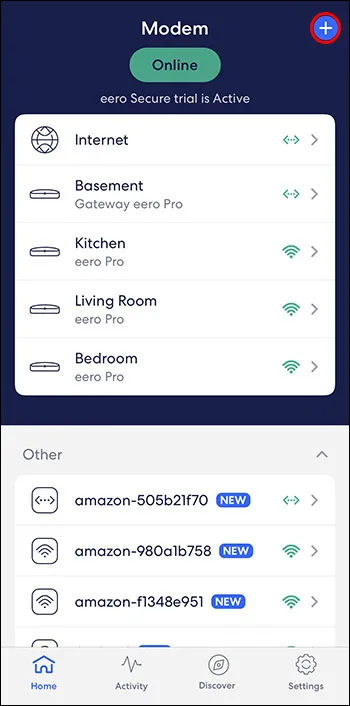
- Vyberte „Přidat nebo nahradit eero zařízení“.
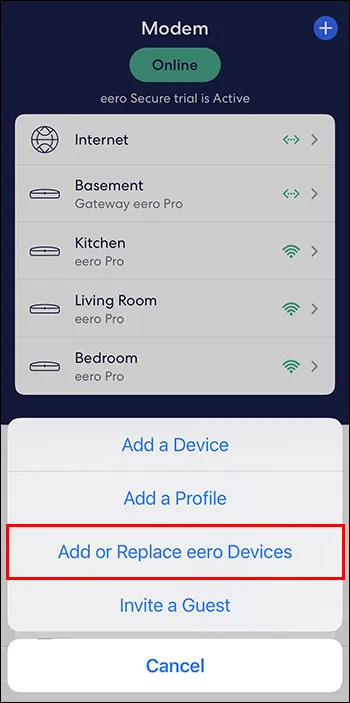
- Vyberte „Nahradit zařízení eero“.
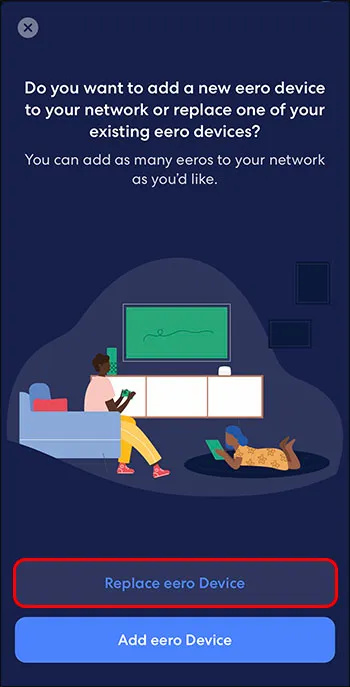
- Vyberte eero, které chcete nahradit, což by mělo být eero, které je aktuálně připojeno přímo k vašemu modemu nebo routeru. Postupujte podle pokynů k nastavení, které aplikace poskytuje.
Tyto pokyny k nastavení vám řeknou, jak odpojit stávající zařízení eero od modemu, abyste mohli připojit nové zařízení. Vaše nové zařízení eero však ještě není bránou, protože je potřeba dokončit ještě několik kroků:
- Po připojení vašeho nového eero počkejte, až se spustí a připojí se online.
- Počkejte asi 10 minut, než bude vaše síť eero online.
Tato čekací doba umožňuje vaší síti zjistit, které eero používáte jako svou novou síť, což jí umožňuje provést příslušné změny. Jakmile bude vaše síť opět spuštěna, můžete zkontrolovat sílu signálu nové brány:
- Otevřete mobilní aplikaci eero a klepněte na „Online“.
- Zkontrolujte sílu signálu vaší nové brány, kterou uvidíte na pravé straně názvu zařízení.
eero měří sílu signálu pomocí pětičárového systému, podobného tomu, který se používá pro mobilní sítě. Pět proužků znamená, že zařízení má silné připojení (ideální pro použití jako brána) a jeden proužek označuje špatné připojení. Zkontrolujte sílu připojení každého eero ve vaší síti, abyste se ujistili, že každý má dobré připojení (alespoň dvě čárky) k vaší bráně eero.
Vyměňte svou stávající bránu eero za jinou eero ve vaší síti
Někdy zjistíte, že eero, které používáte jako svou bránu, nedělá dost dobrou práci. To může způsobit, že budete chtít otestovat další eeros ve vaší síti jako vaši bránu, abyste zjistili, zda některý z nich lépe přenáší signál do zbytku sítě.
Následující kroky vám to umožní bez ohledu na to, zda používáte verzi aplikace eero pro Android nebo iOS:
- Vyberte eero, který chcete použít jako svou novou bránu. Dobrým způsobem, jak to udělat, je zkontrolovat sílu signálu každého eero klepnutím na „Online“ ve vaší aplikaci eero, přičemž ten, který vysílá nejsilnější signál, je pro vaši bránu dobrou volbou.

- Odpojte modem nebo router a počkejte několik minut, než se zařízení vypne.
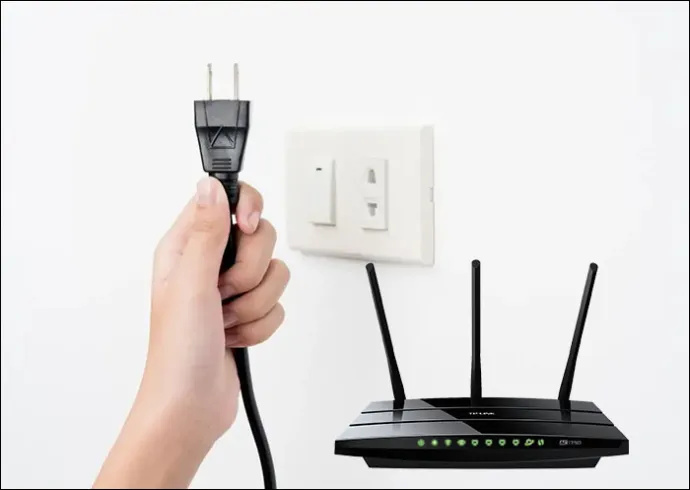
- Odpojte napájení sekundárního eero ve vaší síti. Odpojte bránu eero od modemu nebo routeru.

Tyto kroky by měly účinně vypnout celou vaši síť eero a připravit půdu pro vytvoření a konfiguraci nové brány. Odtud restartujete síť a vaše náhradní eero bude sloužit jako nová brána:
- Zapojte zpět modem nebo router a počkejte, až se restartuje do bodu, kdy vysílá připojení Wi-Fi.

- K připojení náhradní brány k modemu nebo routeru použijte ethernetový kabel.

- Zapojte náhradní bránu do elektrické zásuvky.

- Počkejte, až se nová brána eero zapne a bude online.
S nainstalovanou náhradní bránou může vaší síti eero trvat až 10 minut, než se sama nakonfiguruje a vrátí se do režimu online. Jakmile bude, můžete pomocí následujících kroků zkontrolovat své nové připojení:
jak smažu svůj twitch účet
- Otevřete aplikaci eero a přejděte na stránku „Online“.

- Zkontrolujte sílu signálu vaší brány eero.
V ideálním případě uvidíte sílu signálu s pěti čárkami, která vám řekne, že náhradní brána vysílá silné spojení. Pokud se tak nestane, porovnejte sílu signálu s tím, co vaše předchozí eero muselo zjistit, zda se náhrada vyplatí ponechat. Pokud vysílá slabší signál, může být dobré vyměnit vaši náhradu za originál.
Změňte rozsah brány nebo IP adresu
Každé zařízení eero je dodáváno s výchozí IP adresou „192.168.4.1“. To je obvykle v pořádku pro většinu uživatelů, ale někteří mohou chtít nakonfigurovat tuto IP adresu, zejména pokud máte několik zařízení, která používají statickou IP adresu, která se liší od výchozího nastavení eero.
Tuto změnu můžete provést prostřednictvím aplikace eero pomocí několika jednoduchých kroků:
- Přejděte na „Nastavení“.
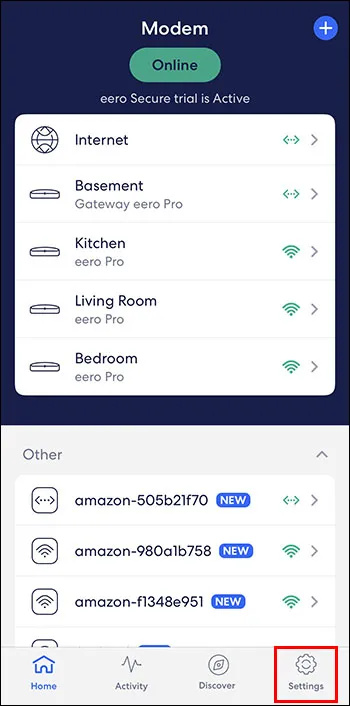
- Klepněte na „Pokročilé“.
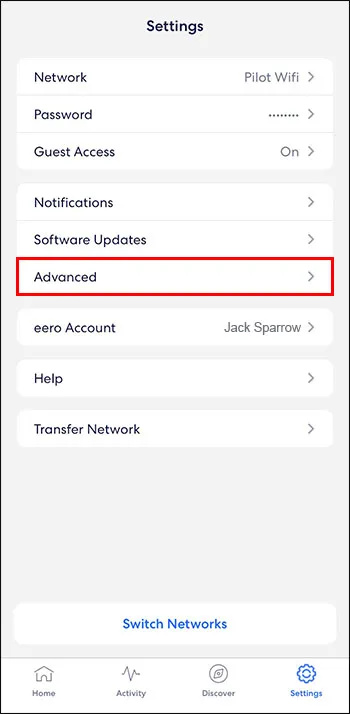
- Vyberte „DHCP & NAT“.
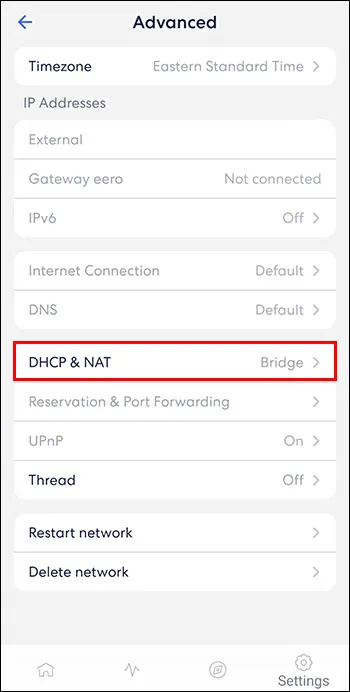
- Klepněte na „Manuální IP“.
Po klepnutí na „Ruční IP“ budete mít na výběr ze tří možností:
- 192.168.0.0
- 172.16.0.0
- 10.0.0.0
U každé z nich můžete nastavit „IP podsítě“, „Počáteční IP“ a „Koncovou IP“ pomocí poslední „0“ v čísle. Například:
- IP podsítě – 172.16.0.0
- Počáteční IP – 172.16.0.100
- Koncová IP – 172.16.0.125
Všimněte si, že „IP podsítě“ by měla být zvolená IP adresa s „0“ na konci.
Zdá se, že aplikace eero omezuje vaši „koncovou IP“ na méně než 0,255, i když možná zjistíte, že s trochou experimentování je flexibilnější. Za zmínku také stojí, že tento proces vám umožňuje nastavit „Masku podsítě“, i když to bude obvykle „255.255.255.0“ bez ohledu na zařízení, která připojujete k síti eero.
Pokud někdy budete chtít zkontrolovat IP adresu vaší brány, můžete tak učinit přechodem zpět do sekce „DHCP & NAT“ aplikace eero. Zobrazí se část s názvem „Rozsah pronájmu“, která nabízí aktuální podrobnosti o IP adrese vaší brány.
Otevřete novou bránu pomocí eero
Existuje mnoho důvodů, proč si budete přát změnit svou bránu eero, přičemž nejběžnější je zavedení aktualizovaného zařízení eero. Pro ostatní je klíčem ke zjištění, které zařízení jako primární eero pro celou síť funguje nejlépe jako primární zařízení eero, přepínání mezi různými zařízeními eero v síti a každé vyzkoušet jako bránu.
Měli jste někdy problémy se sítí eero, které by podle vás mohla vyřešit změna brány? Jak efektivní je podle vás eero ve srovnání s jinými nástroji pro rozšíření sítě Wi-Fi, které jste vyzkoušeli? Řekněte nám, co si myslíte o této zajímavé technologii v sekci komentářů níže.









